¿Como mejorar la edición de tus fotos? Conoce SNAPSEED / Totalmente GRATUITO
¿A veces no les pasa que toman una foto y no se ve del mismo color y nitidez que se ve en la vida real? Por supuesto, pues muchas cámaras reducen la calidad de la imagen haciendo que se vean más opacas, restandole el brillo y que no se vean tan nítidas. Hoy en día existen muchos editores de fotos que nos ayudan a mejorar la calidad de las mismas, agregándole ese plus que le hace falta, corrigiendole el contraste, la claridad, el brillo etc.
Es por eso que hoy quiero compartir con ustedes una información sobre este grandioso editor de fotos que nos brinda muchísimas herramientas para darle mejoras a nuestras imágenes, y lo mejor de todo es que es totalmente GRATUITO y podemos descargarlo desde nuestro teléfono celular.
¡Si te gusta la fotografía debes conocer, este editor de fotos y conocer todo lo que él nos brinda!

Lo primero que tenemos que hacer para comenzar a operar en Snapseed, es descargala, aquí les comparto el link para dispositivos Android. También está disponible para dispositivos iOS.
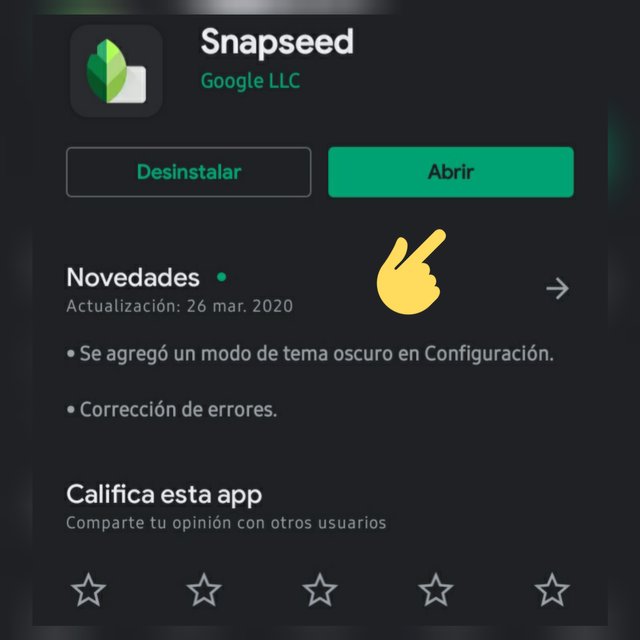
Una ves que la tengamos descargada, le vamos a click en donde dice "Abrir"
Nos llevará a su página principal, y si podemos ver, no tenemos tantas opciones, solo una gran + que hay en el centro, que es donde vamos a importar nuestras fotos. Debemos saber que con esta aplicación no podemos tomar fotos, solo podemos importar imágenes desde nuestra galería.
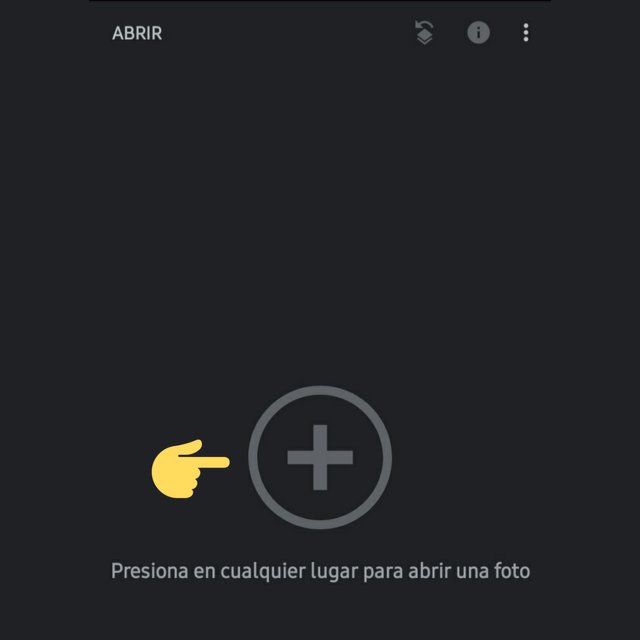
Sin embargo hay dos tips que considero que son importantes antes de empezar a editar nuestras fotos:
En la esquina superior derecha de la página principal, nos vamos a encontrar con tres ITEMS, en donde se encuentran tres punticos blancos de forma vertical, le vamos a dar click ahí y nos saldrá lo siguiente :
• Configuración
• Instructivos
• Ayudas y comentarios
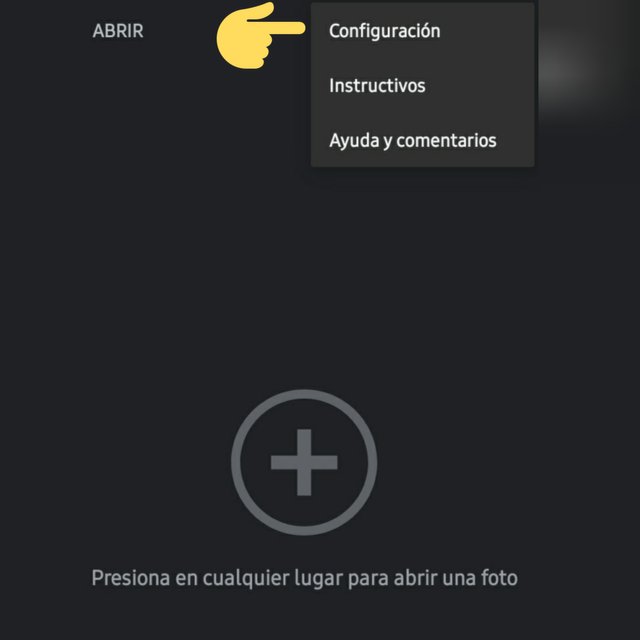
Le vamos a dar click en dónde dice "Configuración" y nos va a aparecer lo siguiente:
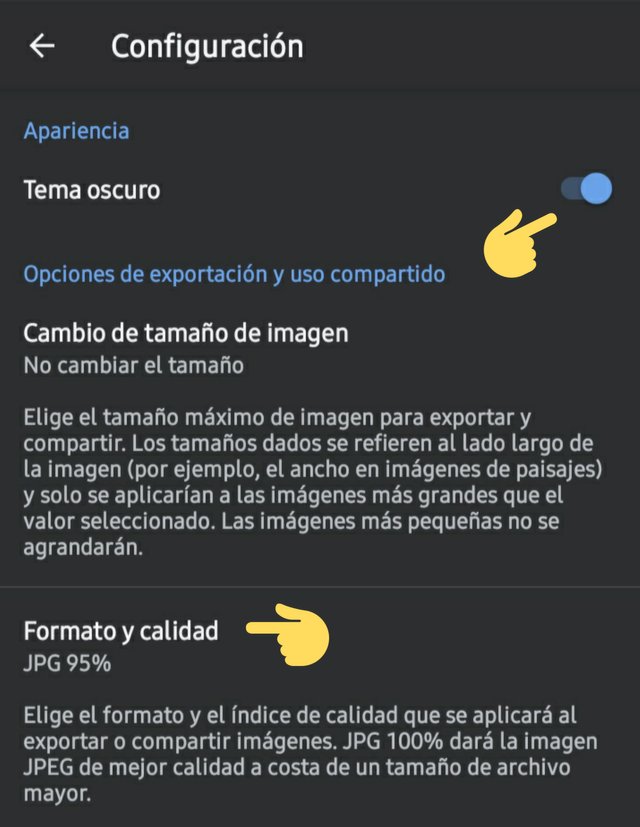
Lo primero que podemos observar es como nos sale la opción de "Modo escuro" , y yo recomiendo que lo pongamos así, pues nos ahorraremos batería de nuestro celular, y también podemos obtener una mejor visión al momento de editar nuestras imágenes.
Lo segundo que nos sale es "Formato y calidad" , le vamos a dar click ahí y nos va llevar a las siguientes configuraciones:
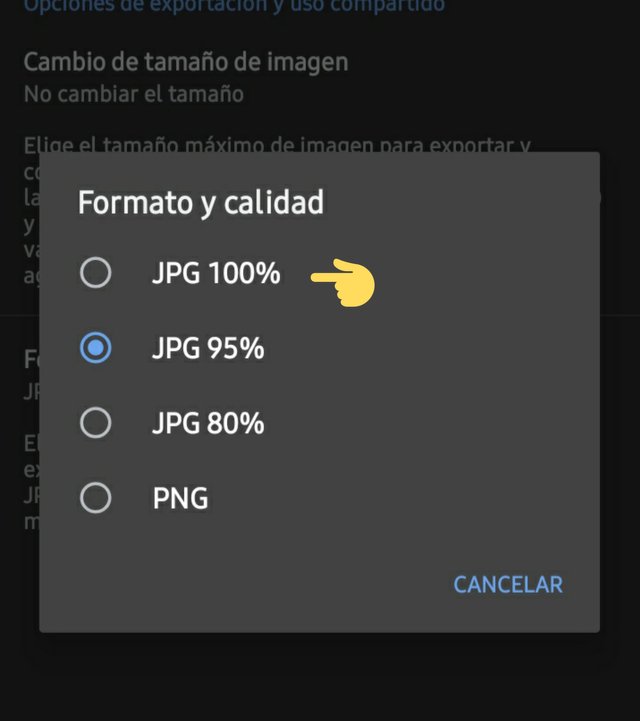
Como podemos observar estamos en el formato JPG 95%, para obtener una mejor calidad de imagen, lo vamos a cambiar a JPG 100%, para así tener una máxima calidad en la imagen. Sin embargo es importante saber que esta imagen pesa mucho más que la JPG 95%, pero se obtienen mayores beneficios.
Después de esto, ahora si estamos listos para empezar a editar.
Para escoger la imagen que vamos a utilizar para editarla, solo le vamos a dar click en donde nos sale la + grande en el centro, y automáticamente nos llevará al carrete de fotos de nuestra galería, una ves ahí, seleccionamos la foto que queremos y automáticamente nos aparecerá como sale en la imagen:
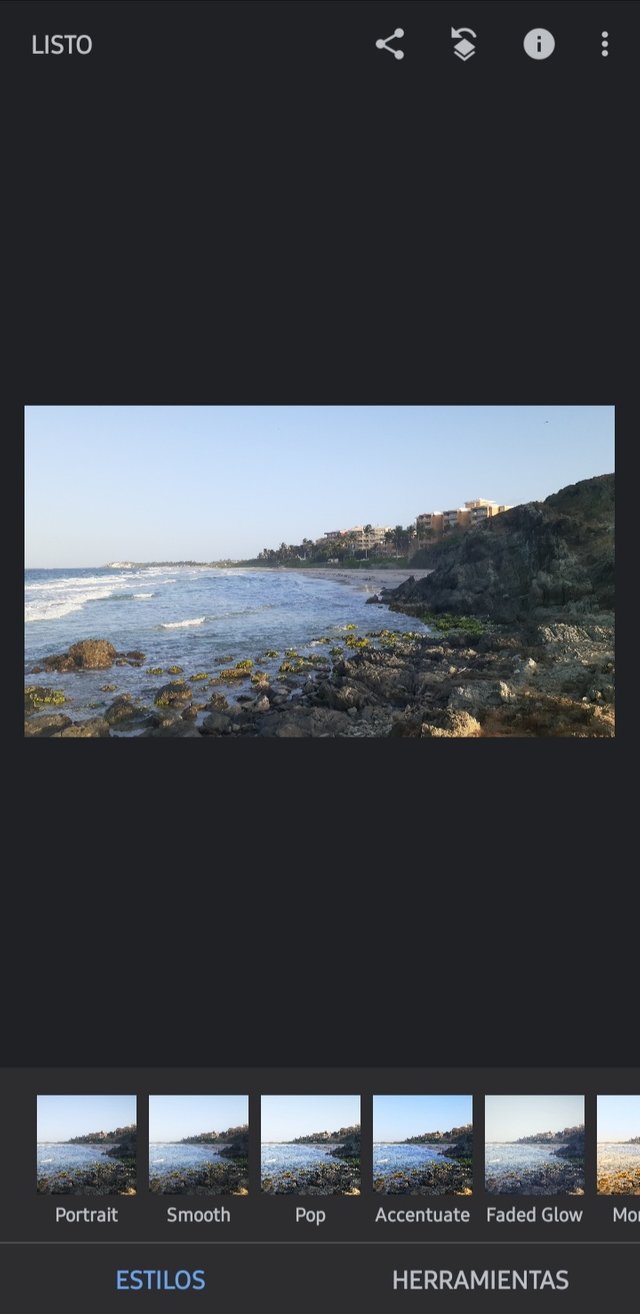
Lo primero que nos aparecerán son los distintos filtros predeterminados que hay, podemos hacer una comparación con los filtros que hay en Instagram, cada uno de ellos tiene uno diferente que hacen que la imagen cambie. En lo personal estos filtros no los recomiendo mucho, pues nada mejor que editar la imagen a nuestro gusto.
Si deslizamos a mano derecha podemos ver la cantidad de estilos de filtros que hay, desde el más claro, hasta el más oscuro, el que nos da más contraste, hasta los distintos tonos de blanco y negro.
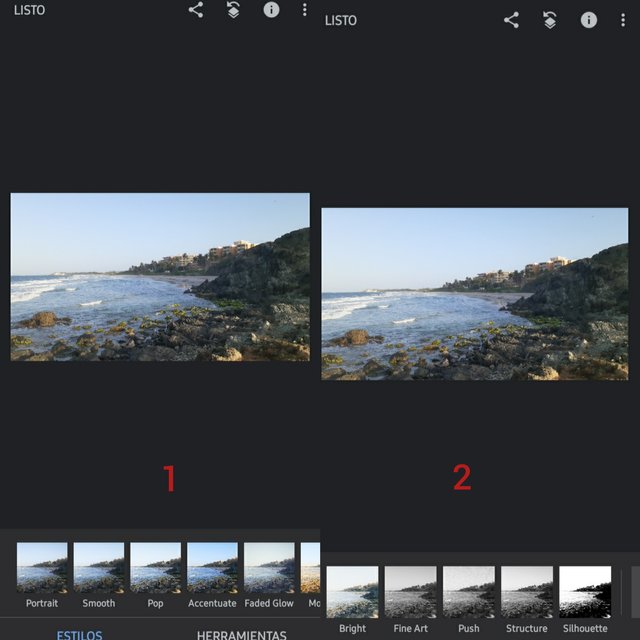
Si queremos agregarle un filtro predeterminado antes de empezar a editar la imagen, pueden hacerlo, pero como les dije, les recomiendo que empiecen editando la foto desde cero.
Ahora nos vamos a dirigir al ITEM que dice "Herramienta" , le daremos click ahí y nos aparecerá automáticamente todas las opciones que tiene la aplicación para el uso de la edición :
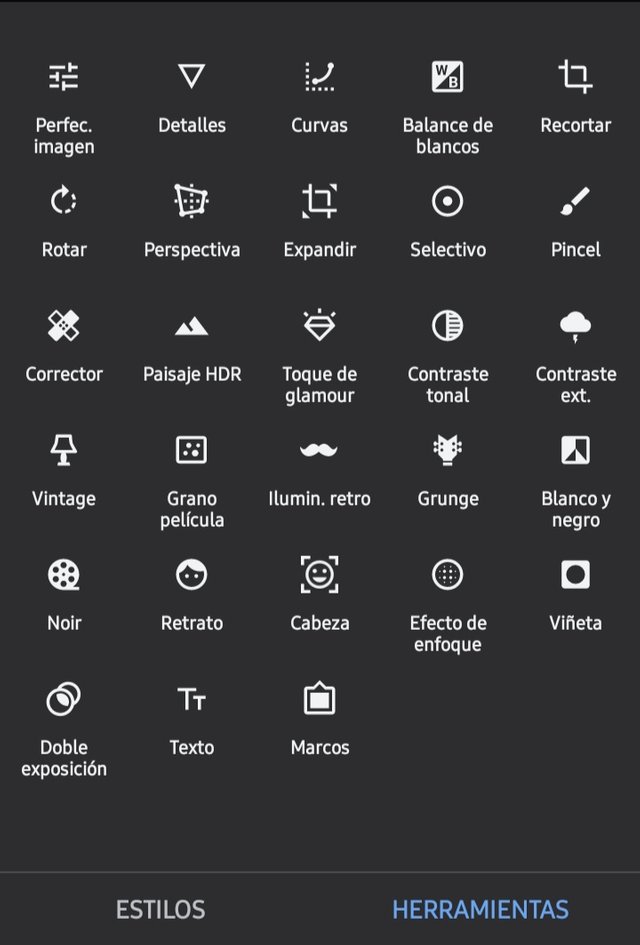
Como podemos ver, tenemos a nuestra disposición 28 filtros, cada uno con una opción distinta que nos ayudará a mejorar nuestra imágen, aquí les voy a contar las más relevantes:
• Perfec imagen:
Es un ITEM que contiene varias herramientas para darle mejor aspecto a la imagen, entre ellos está:
• Brillo
• Contraste
• Saturación
• Ambiente
• Zonas brillantes
• Sombras
• Calidez
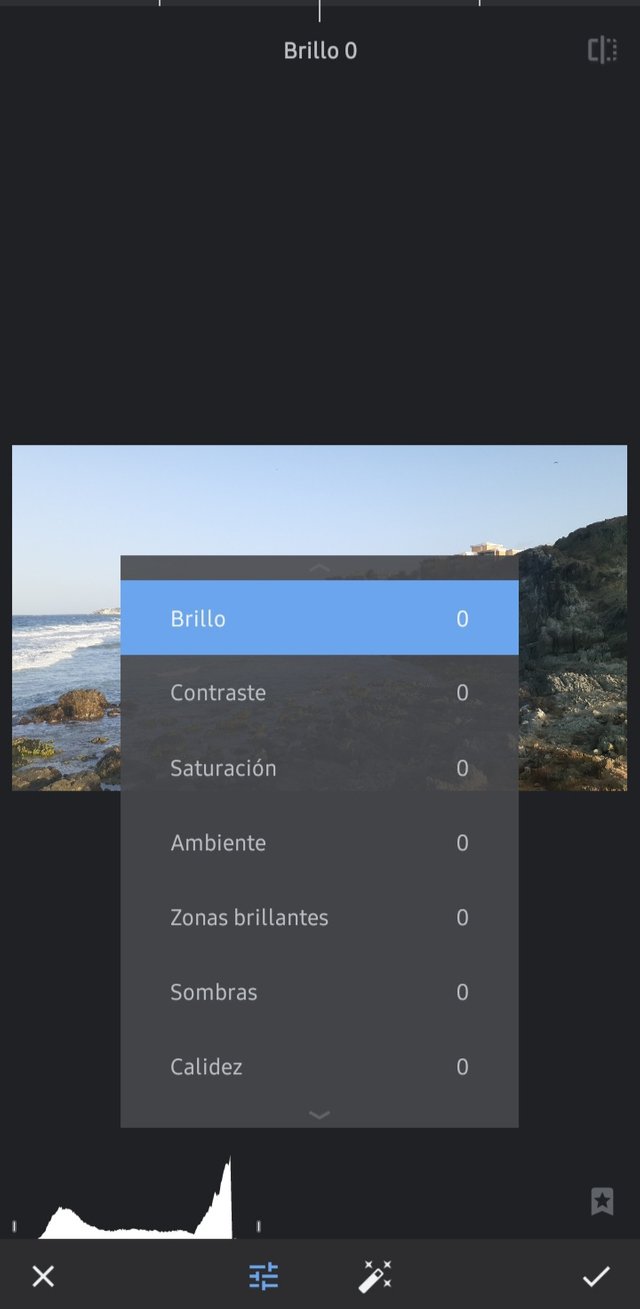
Por ejemplo, en la parte de "Brillo" podemos ver que si deslizamos a mano derecha, el brillo de la imagen baja completamente, y si deslizamos a mano izquierda el brillo sube increíblemente. Esto funciona con cada una de los desgloses de "Perfec imagen"
Lo que vamos a hacer es buscar un punto medio donde se vea una imagen ni con tanto brillo, ni tan opaca, por supuesto dependerá de lo que estemos buscando para editar nuestra imagen.
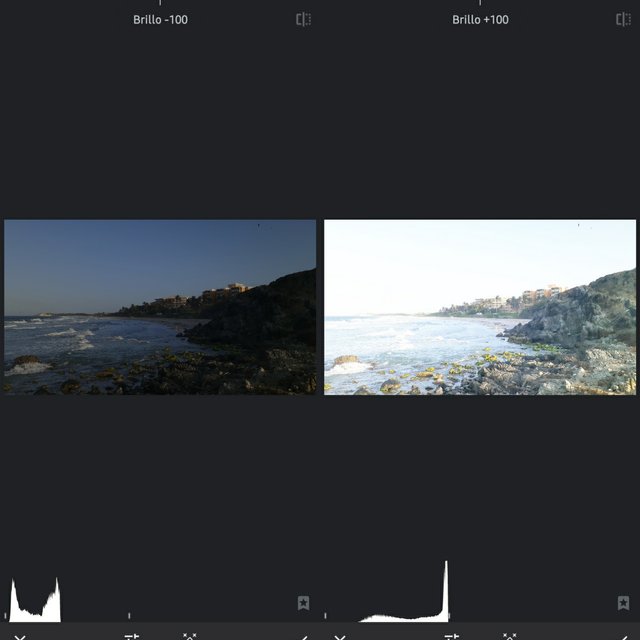
En el segundo ITEM llamado "Detalles" es un de los que más me gustan, pues tiene dos opciones las cuales son:
• Estructura
• Nitidez
El cuál nos da la opción de agregarle a la imagen un poco más de nitidez, y que a su ves podamos resaltar esos detalles que a veces la cámara no captura. También recomiendo que no abusemos del efecto de este filtro, pues no se ve bien en exceso.
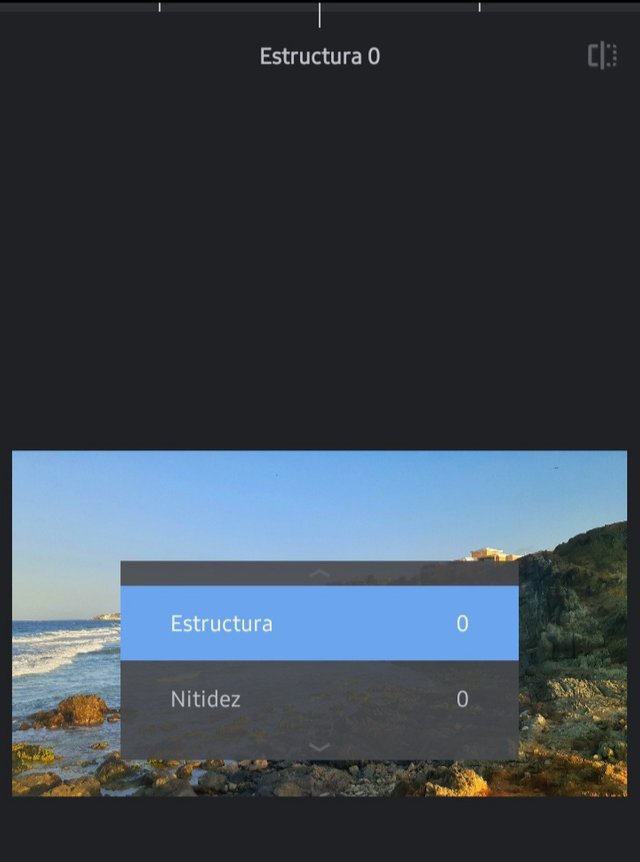
Luego hay otro filtro que considero que es muy importante, llamado "Perspectiva" , el cual consiste en girar la imagen en el sentido que deseamos, es decir si sentimos que nuestra imagen está un poco torcida, con este filtro podemos acomodarlo, siempre y cuando no abusemos de el.
Si nos fijamos en la imagen que viene, la primera imagen está girada a mano izquierda, y la segunda a mano derecha, aquí les dejo un claro ejemplo de lo que les hablo:
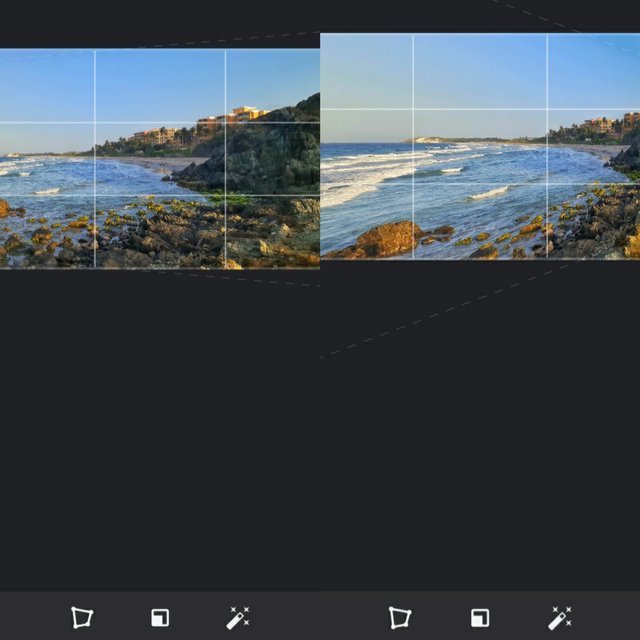
Luego sigue un filtro que me parece que no lo tiene casi ninguna aplicación gratuita de edición, y se llama "Expandir" , ¿No les pasa que a veces toman una imagen y hubieran preferido que fuera un poco más grande? Pues en este filtro tienes la opción de agrandarla, aquí les muestro un ejemplo:
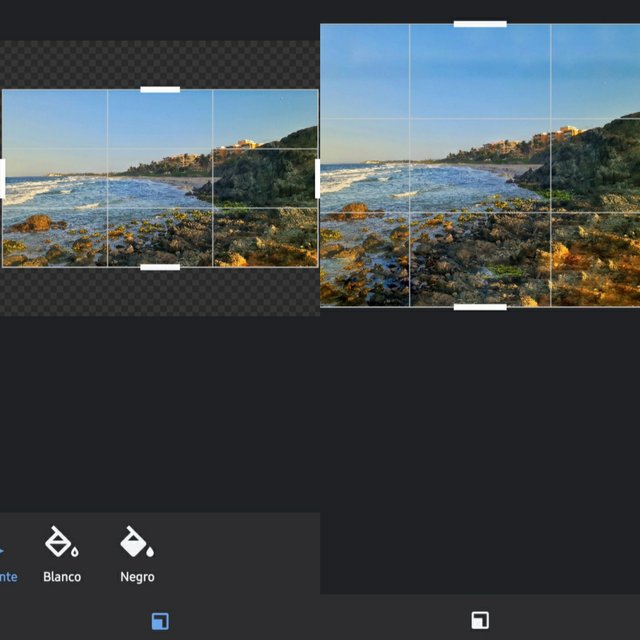
También tenemos la opción de "Efecto de enfoque" la cuál es muy popular hoy en día, ya que la mayoría de las personas utilizan este filtro para desenfocar cualquier parte de la imagen que queramos, y la verdad es que queda genial.
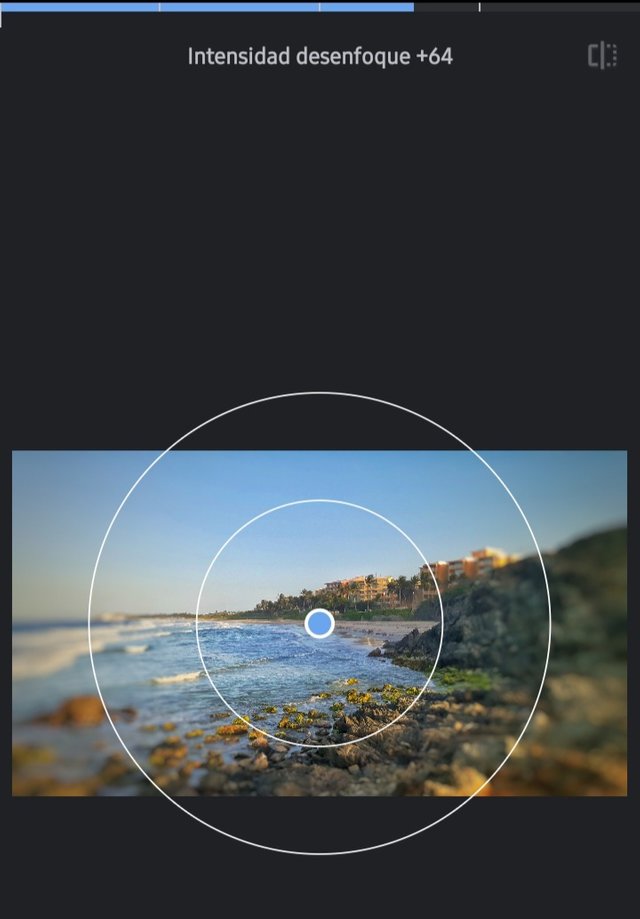
Tenemos también el filtro de "texto" el cual nos permite agregarle cualquier tipo de texto a la imagen, con los diferentes tipos de diseños que queramos.
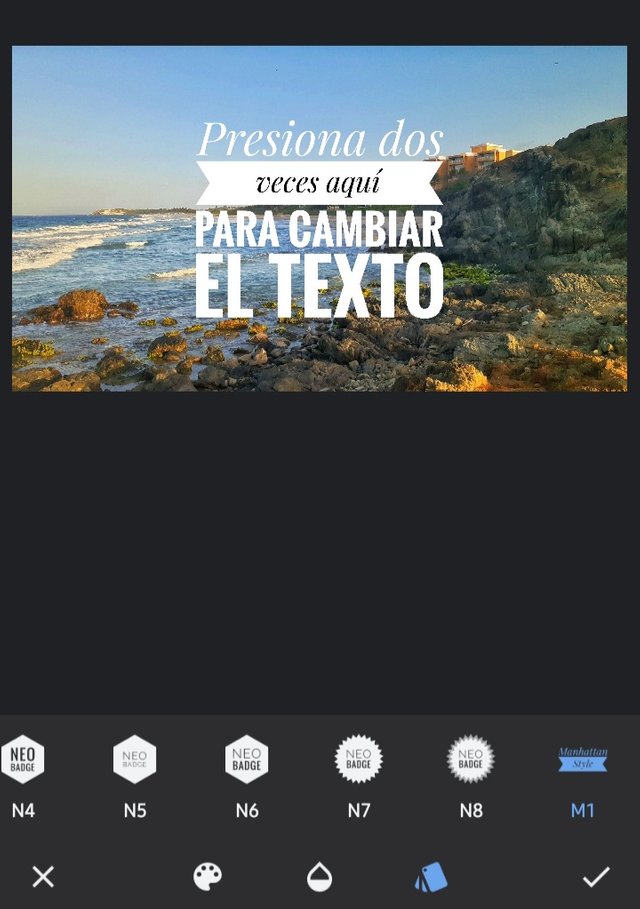
Hay un filtro llamado "doble exposición" que nos permite colocar una imagen de fondo para crear un efecto doble, el cual me parece un filtro realmente interesante que le da un toque original a la foto, aquí les muestro un claro ejemplo de ello.
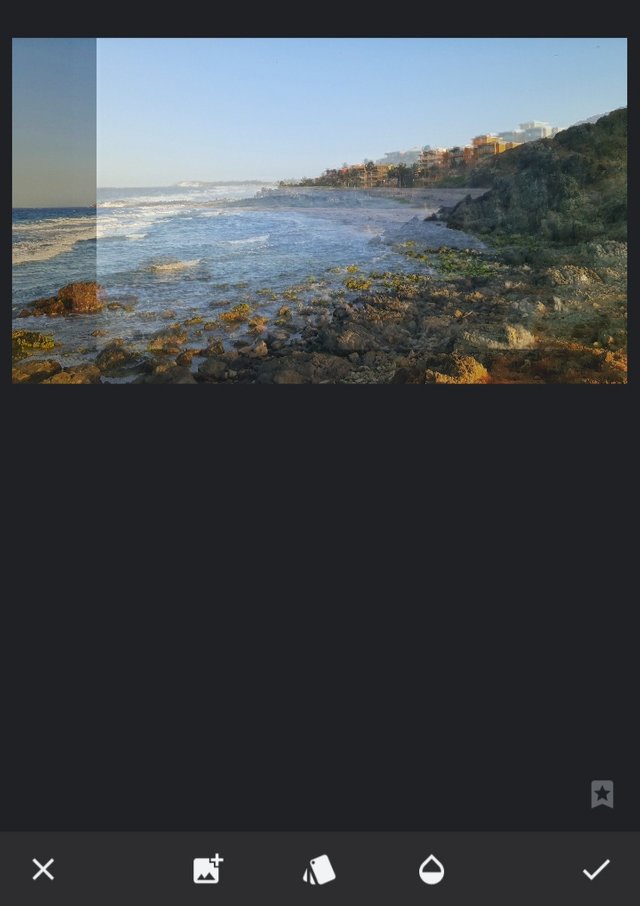
¿No les pasa que a veces suben una imagen a sus redes sociales y les cambia el tamaño del formato? Esto sucede porque no todas las plataformas son iguales, y no todas aceptan el mismo tamaño de imagen, es por eso que en el filtro "Marcos" nos saldrán todos los tipos de tamaños que hay para una foto. Por lo que luego no tendremos que preocuparnos si nuestra imagen cambia de tamaño al momento de subirla a alguna red social.
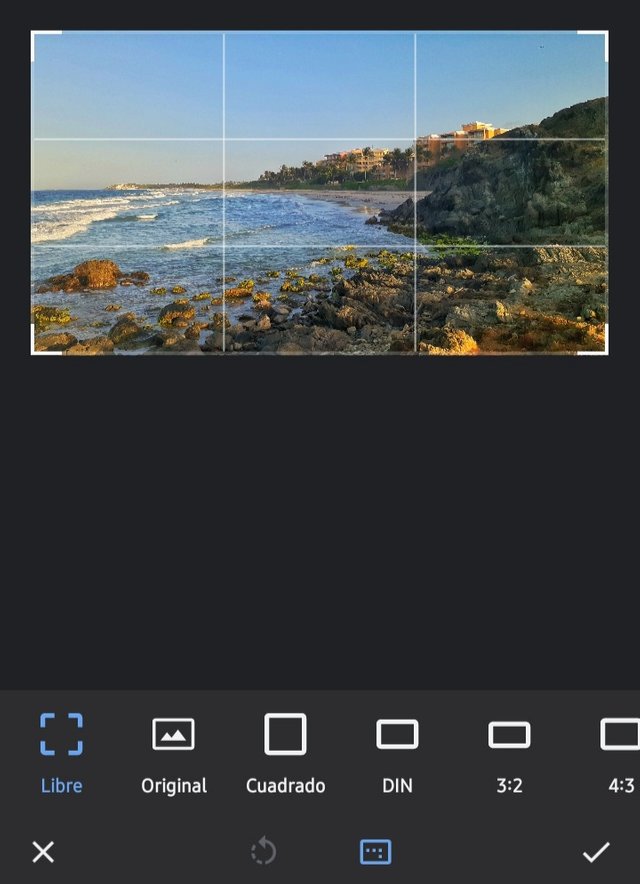
Son muchísimos los filtros que contiene esta aplicación de edición, considero que es una de las más completas que hay para el manejo de la edición, si no somos tan profesionales, pero nos gusta mucho la fotografía. Podemos sacarle el máximo a cada uno de los filtros que nos ofrece Snapseed, para crear fotos casi profesionales, pero por supuesto sin abusar de los filtros.
En este caso quiero mostrarles el antes y el después de mi foto editada en SNAPSEED:
Y si en el proceso de edición quieres ver el antes y el después, solo tienes que dejar pegado el dedo en la imagen y automáticamente nos saldrá la foto sin editar

Le apliqué:
• Perfect imagen
• Detalles
• recortar
• perspectiva
• Paisaje HDR
¡No necesitamos ser totalmente profesionales para editar una buena foto! Con Snapseed podemos hacer increíbles fotos. Pero siempre debemos de tener en cuenta que una foto tiene que ser buena desde el primer momento en que es tomada, para así reforzarla con la edición.
Quise compartir esta información con ustedes porque he visto que en esta increíble comunidad @hive-151446 realizan muchos concursos de fotografía, los cuales me parecen geniales, y es por eso que para la edición de las mismas, quise compartirles esto.
¡Espero les haya gustado, y se animen a utilizarlo! No se arrepentirán ☺🙌

Guaya, genial esa herramienta, apenas pueda la descargo para usarla, me encantó tu tutorial. Muy complicado.
Gracias @dairhial07
Me alegro que te haya gustado amiga, realmente es genial, gracias por pasar y comentar ☺🙌
Muy valiosa esta información y muy completa también. Le di reesteem para no perderla de vista.
Saludos.
Gracias por el apoyo amiga, me alegro que te haya gustado, es realmente buena esta aplicación. ¡Saludos!☺🙌
Me encantó tu post amiga de verdad fue 100% de utilidad 👍
Muchas gracias amiga, me alegro que te haya gustado☺🙌🙌